如何用winrar分割.加密文件
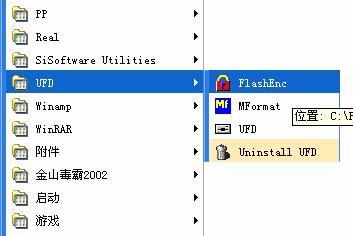
如何用WinRAR分割和加密文件
WinRAR是一款功能强大的压缩包管理器,除了基本的压缩和解压缩功能外,还支持文件分割和加密,这对于保护重要数据和方便文件传输非常有用。以下是详细的步骤说明:
分割文件
- 打开WinRAR:首先,你需要打开WinRAR软件。在WinRAR的主界面,你可以看到左下方有一个“压缩分卷大小,字节”的选项。
- 选择分割大小:点击这个选项后面的下拉菜单,选择或填写你需要的分割大小。例如,如果你想将一个大文件分割成10MB的小文件,你就应该在这里选择“10 MB”。
- 执行压缩:设置好分割大小后,点击“确定”按钮。WinRAR将会按照你设定的大小生成分割压缩包。
加密文件
- 选择文件:在WinRAR中选择你需要加密的文件或文件夹。
- 添加到压缩文件:右击选中的文件或文件夹,从弹出的快捷菜单中选择“添加到压缩文件”命令。
- 设置密码:在弹出的压缩文件对话框中,选择“密码选项卡”,并在“输入密码”和“再次输入密码”框中输入一致的密码。
- 确定并压缩:设置好密码后,点击“确定”按钮。这样,你的文件就被加密并压缩了。
结合分割和加密
如果你想同时分割和加密一个文件,只需要在上述步骤中结合这两个功能即可。也就是说,在设置分割大小之后,直接进入密码设置界面,输入你的密码,然后点击“确定”按钮。这样,WinRAR就会先分割文件,然后再对每个分卷进行加密。
请注意,一旦你设置了密码,忘记密码可能会导致你无法解压文件。,建议你在设置密码时选择一个你能记住的密码,并考虑使用密码管理工具来保存你的密码。
本篇文章所含信息均从网络公开资源搜集整理,旨在为读者提供参考。尽管我们在编辑过程中力求信息的准确性和完整性,但无法对所有内容的时效性、真实性及全面性做出绝对保证。读者在阅读和使用这些信息时,应自行评估其适用性,并承担可能由此产生的风险。本网站/作者不对因信息使用不当或误解而造成的任何损失或损害承担责任。
